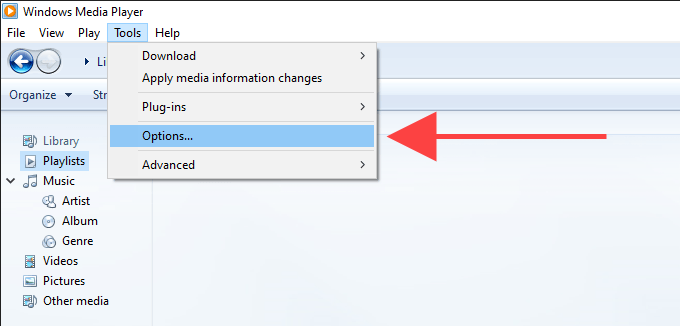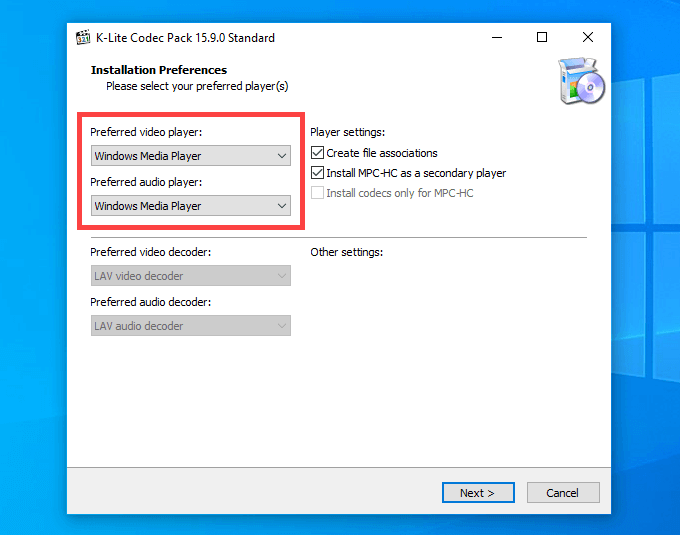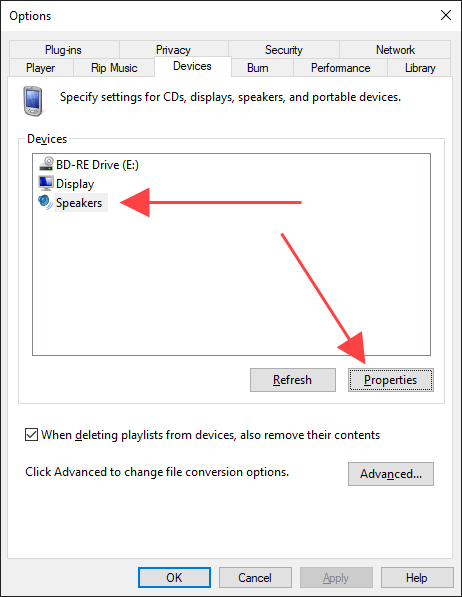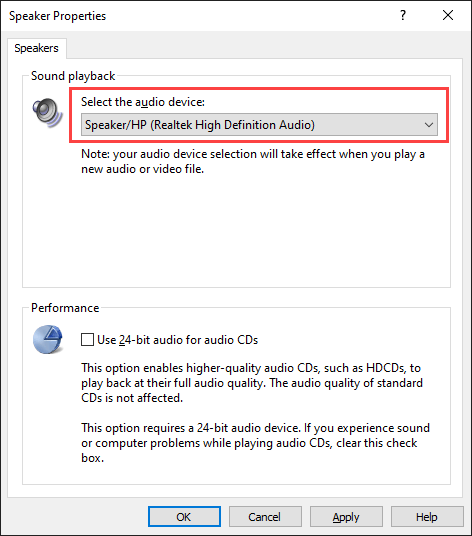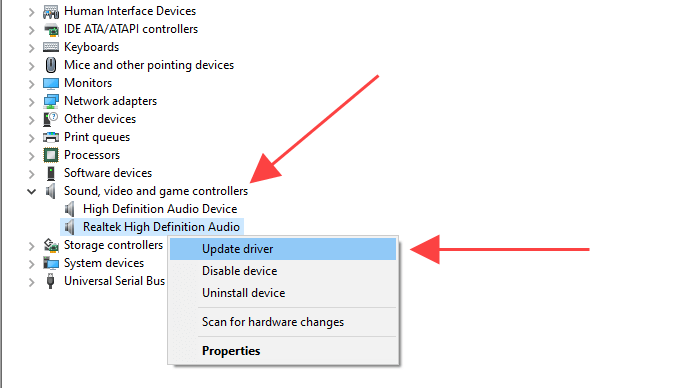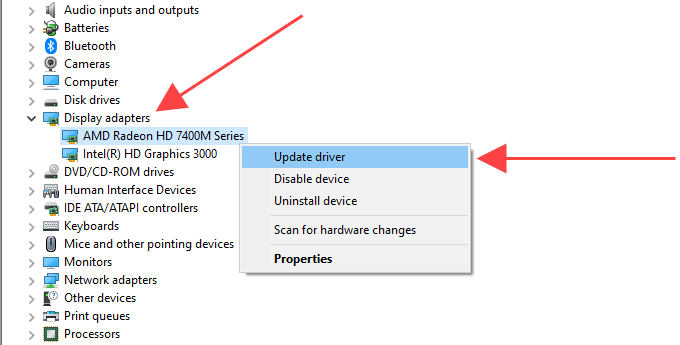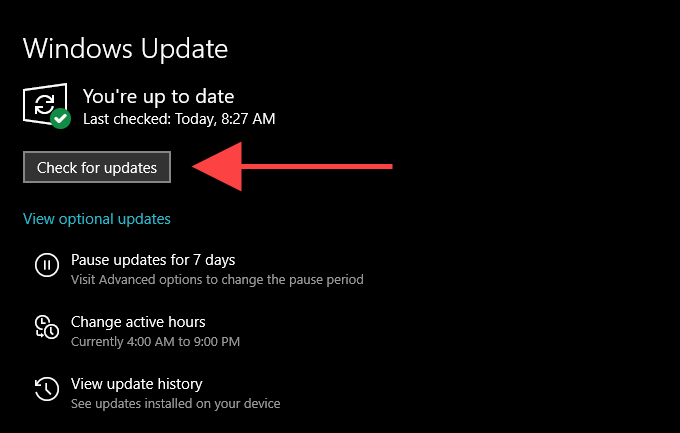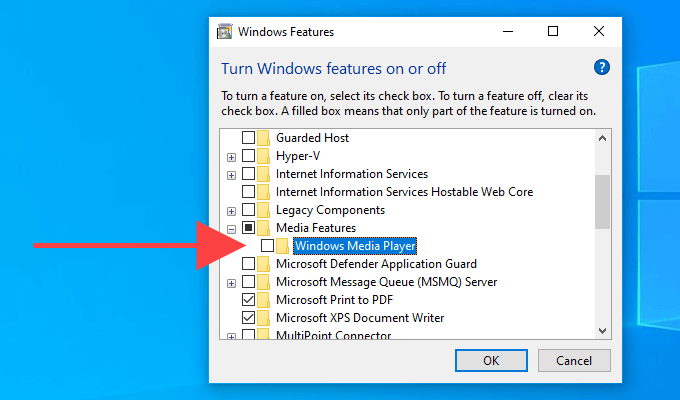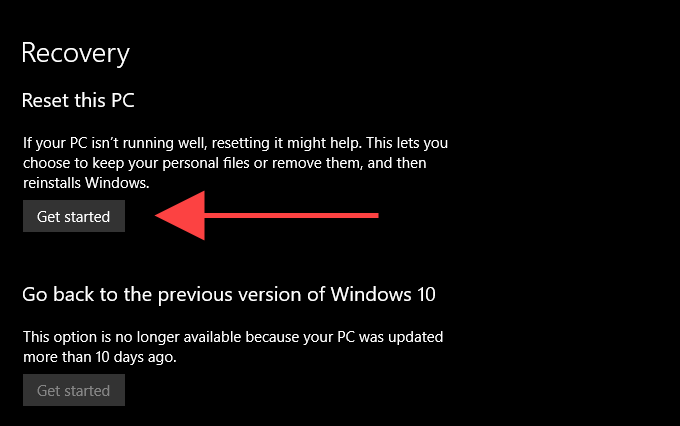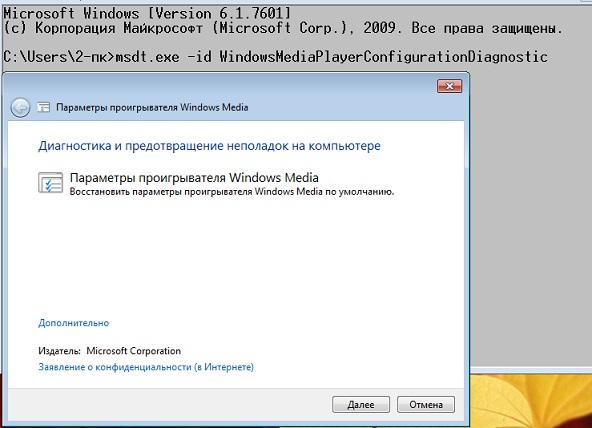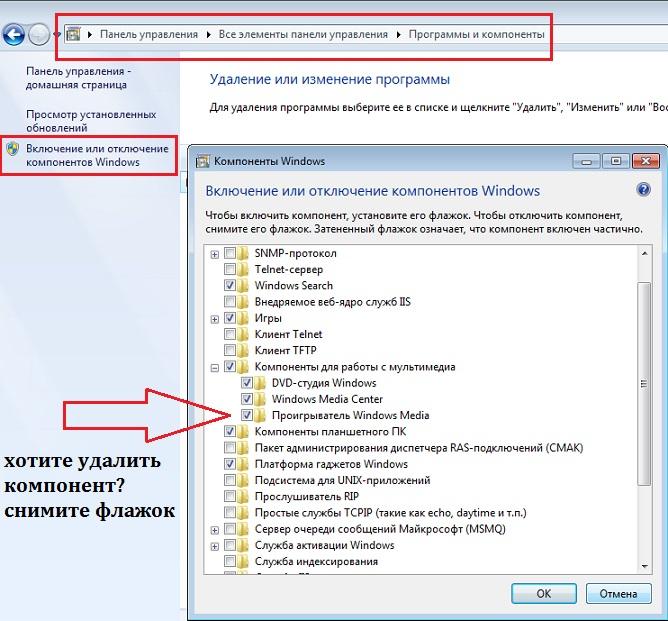не открывается виндовс медиаплеер что делать
Проигрыватель Windows Media не открывается в Windows 10
Иногда вы можете обнаружить, что ваш проигрыватель Windows Media не открывается или не работает, или что он не может воспроизводить MP4 или DVD-диски или копировать CD/Media. Вы можете столкнуться с другими симптомами, такими как – ничего не происходит при нажатии на значок проигрывателя или при принудительном его открытии, интерфейс не появляется, синий кружок продолжает кружить, обозначая его загрузку, и так далее.
Windows Media Player, встроенный мультимедийный проигрыватель для Windows 10/8/7, всегда был предпочтительным выбором для потоковой передачи мультимедиа, поскольку он предварительно установлен с операционной системой Windows и поддерживает большинство форматов файлов мультимедиа. У него есть почти все функции, которые есть у других крупных медиаплееров – например, создание списков воспроизведения и т. Д.
Проигрыватель Windows Media не открывается
Если ваш проигрыватель Windows Media не открывается или не работает, возможно, некоторые из этих советов о том, как решить проблему, могут вам помочь:
1] Запустите встроенные средства устранения неполадок WMP
Вы можете запустить встроенные средства устранения неполадок WMP. Запустите настройки проигрывателя Windows Media, библиотеку проигрывателя Windows Media и средства устранения неполадок DVD-плеера Windows Media и посмотрите, помогут ли они решить вашу проблему.
2] Перерегистрируйте эти DLL-файлы
Чтобы заново зарегистрировать файлы DLL, откройте командную строку (Admin), нажав Win + X, и выполните следующие команды:
Нажмите Enter после каждой команды и после завершения перезагрузите систему.
3] Используйте Fix WMP Utility
Используйте нашу бесплатную утилиту Fix WMP для Windows. Это бесплатное портативное приложение перерегистрирует все соответствующие DLL-файлы Windows Media, необходимые для бесперебойной работы Windows Media Player.
4] Удалить библиотеку Windows Media Player
Пользователь, столкнувшийся с подобной проблемой, предположил, что внешнее удаление библиотеки мультимедиа без открытия WMP помогло.
5] Удалите и переустановите проигрыватель Windows Media
Если ничего не помогает, вы можете удалить и переустановить Windows Media Player через Панель управления> Программы и компоненты> Включить или выключить функции Windows.
После перезапуска системы, чтобы переустановить Windows Media Player, установите флажок, который мы не отметили на предыдущем шаге, нажмите OK и перезагрузите компьютер после завершения процесса.
В Windows 10 вы также можете открыть «Настройки»> «Приложения»> «Приложения и функции»> «Управление дополнительными функциями»> «Найти проигрыватель Windows Media» и затем выбрать «Удалить».
После завершения установки выберите Установить заново.
Пожалуйста, сообщите нам, помогли ли вам какие-либо из наших предложений.
Проигрыватель Windows Media не может воспроизвести файл: 9 исправлений
Microsoft давно не обновляла проигрыватель Windows Media, но он все еще присутствует в Windows 10 и такой же быстрый, плавный и отзывчивый, как и прежде. Однако это не без проблем. Иногда вы можете получить сообщение об ошибке «Проигрыватель Windows Media не может воспроизвести файл» при попытке воспроизвести аудио- или видеофайл.
Обычно это происходит, когда в проигрывателе Windows Media отсутствуют кодеки, необходимые для декодирования определенных типов файлов мультимедиа. Некоторые другие причины, такие как устаревшие кодеки и устаревшие драйверы оборудования, также могут вызвать проблемы. Следующие советы по устранению неполадок должны помочь вам исправить ошибку «Проигрыватель Windows Media не может воспроизвести файл».
1. Загрузите кодеки автоматически
Проигрыватель Windows Media поддерживает широкий спектр аудио- и видеоформатов, но в конечном итоге вы столкнетесь с неподдерживаемым типом файла. Вы можете исправить это, настроив программу для автоматической загрузки соответствующих кодеков.
Примечание. Если вы не можете найти «Загрузить кодеки автоматически» на вкладке «Проигрыватель», перейдите к следующему исправлению.
3. Выберите Применить и ОК, чтобы сохранить изменения.
Попробуйте воспроизвести мультимедийный файл, который вызвал ошибку «Проигрыватель Windows Media не может воспроизвести файл».
2. Установите кодеки отдельно.
Если включение автоматической загрузки кодеков не помогло (или если вы не смогли найти его в списке параметров проигрывателя Windows Media), вам необходимо установить необходимые медиакодеки вручную.
Лучший способ сделать это — установить K-Lite Codec Pack. Это совершенно бесплатно и добавляет кодеки для большинства аудио и видео форматов. Он также обновит любые устаревшие медиа-декодеры на вашем компьютере.
Запустите установщик K-Lite Codec Pack.
Сохраняйте настройки по умолчанию во время настройки кодека K-Lite. Однако, когда вы встречаетесь с экраном «Параметры установки», установите Windows Media Player в качестве предпочтительного видеоплеера и предпочтительного аудиоплеера.
После того, как вы закончите установку K-Lite Codec Pack, перезагрузите компьютер и попробуйте воспроизвести файл. Скорее всего, он должен открыться без сообщения об ошибке «Проигрыватель Windows Media не может воспроизвести файл».
Если у вас возникли проблемы с установкой пакета кодеков K-Lite, попробуйте Комбинированный пакет кодеков сообщества или Пакет кодеков для медиаплеера вместо.
3. Установите правильное аудиоустройство.
Иногда вы увидите ошибку «Проигрыватель Windows Media не может воспроизвести файл», если проигрыватель Windows Media использует неправильное устройство вывода звука. Вы можете исключить это, перейдя в Параметры WMP.
Перейдите на вкладку «Устройства».
В разделе «Устройства» выберите «Динамики» и нажмите кнопку «Свойства».
Попробуйте воспроизвести аудио- или видеофайл и посмотрите, помогло ли это.
4. Обновите аудио и видео драйверы.
Устаревшие аудио- и видеодрайверы могут создавать всевозможные проблемы при воспроизведении музыкальных и видеофайлов в проигрывателе Windows Media и других мультимедийных проигрывателях в целом. Если вы продолжаете получать ошибку «Проигрыватель Windows Media не может воспроизвести файл», попробуйте обновить их.
Обновите аудио драйверы
Разверните раздел Звуковые, видео и игровые устройства.
Щелкните аудиоустройство правой кнопкой мыши и выберите Обновить драйвер.
Обновите любые другие аудиоустройства в развернутом разделе.
Обновите драйверы видео
Щелкните видеоустройство правой кнопкой мыши и выберите Обновить драйвер.
Повторите эти действия для любых других видеоустройств в разделе «Адаптеры дисплея».
Совет: Если диспетчер устройств не может обновить ваши аудио- или видеодрайверы, использовать средство обновления драйверов вместо этого на работу.
5. Обновите Windows 10.
Последние обновления Windows не только содержат усовершенствованные функции, но и помогают исправить проблемы, связанные с программным обеспечением, которые мешают правильной работе вашего компьютера. Если вы давно не обновляли Windows 10, попробуйте сделать это сейчас.
Выберите «Обновление и безопасность» и перейдите на вкладку «Центр обновления Windows».
Выберите Проверить наличие обновлений.
Если вы видите какие-либо обновления, выберите Загрузить и установить или Установить сейчас. Кроме того, выберите Просмотр дополнительных обновлений (если вы видите эту опцию) и примените все доступные перечисленные обновления аудио и видео устройств.
6. Отключить / включить WMP
По-прежнему возникают проблемы с ошибкой «Проигрыватель Windows Media не может воспроизвести файл»? Попробуйте переустановить Windows Media Player. Поскольку программа является встроенным компонентом Windows 10, вы должны использовать панель компонентов Windows, чтобы удалить и добавить его обратно.
Прокрутите вниз и разверните Функции мультимедиа.
Снимите флажок рядом с проигрывателем Windows Media и нажмите кнопку ОК, чтобы удалить проигрыватель Windows Media.
Снова откройте окно «Возможности Windows», установите флажок рядом с проигрывателем Windows Media и нажмите «ОК», чтобы переустановить проигрыватель Windows Media.
7. Проверьте реестр Windows.
Реестр Windows содержит набор конкретных записей, которые часто используются проигрывателем Windows Media для воспроизведения аудио- и видеофайлов. Проверьте правильность значений в этих записях. Мы рекомендуем вам сделать резервную копию реестра Windows прежде чем идти вперед.
Скопируйте и вставьте следующий путь в адресную строку вверху окна редактора реестра:
Убедитесь, что папка <083863F1-70DE-11d0-BD40-00A0C911CE86>выбрана на левой панели навигации.
Убедитесь, что следующие записи реестра содержат значения, перечисленные ниже:
Если вы видите другое значение в записи реестра, вы должны изменить его. Для этого щелкните запись правой кнопкой мыши, выберите «Изменить», измените значения на указанные выше и выберите «ОК».
8. Используйте другой медиаплеер.
Формат аудио или видео, который вы пытаетесь воспроизвести, может быть полностью несовместим с проигрывателем Windows Media. Попробуйте использовать альтернативный мультимедийный проигрыватель для типов файлов, которые вызывают появление ошибки «Проигрыватель Windows Media не может воспроизвести файл». Варианты включают встроенное приложение Movies & TV в Windows 10, Media Player Classic (который поставляется с пакетом кодеков K-Lite) и Медиаплеер VLC.
9. Сбросить Windows 10.
Вы почти все время получаете сообщение об ошибке «Проигрыватель Windows Media не может воспроизвести файл»? Ты можешь попробовать сброс Windows 10 до заводских настроек по умолчанию. Это может привести к исправлению любых поврежденных настроек или других основных проблем, мешающих правильной работе проигрывателя Windows Media.
Чтобы инициировать сброс операционной системы, перейдите в Пуск> Настройки> Обновление и восстановление> Восстановление. Вы можете сохранить свои данные нетронутыми во время процедуры сброса, но обязательно создать резервную копию ваших данных заранее.
Происходит сбой проигрывателя Windows Media в Windows 10/8.1 [БЫСТРОЕ ИСПРАВЛЕНИЕ]
Смотреть фильм в проигрывателе Windows Media очень легко, если смотреть, как это приложение реализовано в операционной системе Windows 10.
Инструмент имеет очень удобный интерфейс, но вы, возможно, уже сталкивались с самой раздражающей проблемой, которая может возникнуть у вас при использовании приложения.
Иногда программа может вылетать в середине фильма или сразу после его открытия.
Прочтите это руководство, чтобы узнать, что вы можете сделать, чтобы выполнить некоторые действия по устранению неполадок и предотвратить повторный сбой проигрывателя Windows Media.
Происходит сбой проигрывателя Windows Media по нескольким причинам, но наиболее распространенной является то, что файлы реестра, использующие приложение, могли быть повреждены или удалены сторонним приложением.
Эта проблема обычно возникает при обновлении до другой версии Windows, например Windows 10, или просто путем установки приложения, которое мешало работе файлов реестра для проигрывателя Windows Media.
Действия по устранению сбоев проигрывателя Windows Media
Первый способ: устранение неполадок с панели управления
Второй метод: запустить сканирование SFC
Третий метод: отключение и повторное включение автозагрузки приложений
Исправить определенные проблемы с проигрывателем Windows Media в Windows 10
Проигрыватель Windows Media имеет некоторые дополнительные проблемы в Windows 10. Конечно, вы можете использовать методы устранения неполадок, перечисленные выше, в любой версии Windows.Но если вы ищете конкретные исправления для Windows 10, тогда читайте дальше.
Если у вас установлена эта версия на вашем ПК или ноутбуке, вот некоторые из наиболее часто встречающихся проблем, которые могут вас беспокоить. Прежде всего, в Windows 10 WMP может просто исчезнуть.
Вы найдете решение о том, как решить эту проблему, в нашем специальном руководстве о том, как исправить Windows Media Player, исчезающий в Windows 10.
Некоторые типы файлов могут не воспроизводиться WMP, но у нас также есть решение для этого, особенно для файлов AVI, которые не воспроизводятся проигрывателем Windows Media. Если это не работает, мы рекомендуем вам выполнить шаги из учебника о том, как добавить кодек AVI в WMP.
Вот несколько способов, которыми вы можете воспользоваться, чтобы починить проигрыватель Windows Media и предотвратить его повторный сбой во время использования. Пожалуйста, напишите нам ниже для любых дополнительных вопросов, которые могут у вас возникнуть по этому вопросу, и мы поможем вам в этом вопросе.
СВЯЗАННЫЕ РУКОВОДСТВА ПО ПРОВЕРКЕ:
Не работает windows media player устранение проблемы
Не работает windows media player
Добрый день! Сегодня мы поговорим о таком видео-аудео проигрывателе, как Windows Media Player. Данный проигрыватель встроен в систему Windows каждой операционной системы. Но частенько возникает ситуация, когда данный проигрыватель начинает барахлить.
Это может произойти по разным причинам, довольно часто эта проблема возникает, когда пользователь после переустановки ОС забывает добавить видео кодеки или драйвера. В таком случае я советую добавить или обновить K-Lite Codek Pack. Это соответствующий набор кодеков.
Также желательно добавить драйвера на вашу видеокарту. Обычно они поставляются на DVD диске вместе с видеокартой. Если данного диска нет, ничего страшного. Просто зайдите на сайт производитель вашей видеокарты и скачайте драйвера вашей модели.
Но довольно часто возникает ситуация, когда не работает Windows Media Player, чтобы вы с ним не делали. Просто отказывается работать. Я недавно тоже столкнулся с данной проблемкой. Многие подумают: — «Подумаешь, нашли проблему, можно посмотреть видео с помощью другого проигрывателя!».
Это верно, сейчас действительно существует много значительно более навороченных и лучшего качества проигрывателей. Но суть в том, что многие видео файлы настроены именно под данный проигрыватель. Да и многие пользователи плоховато разбираются в компьютерных программах и пользуются проигрывателем, который поставляется вместе с операционкой. Поэтому, если у них не запускается Windows Media Player, для них это целая проблема.
Компьютер, это целостный механизм. У него все связано между собой, поэтому, когда вы решите данную проблему, ваш комп станет быстрее запускаться, я в этом убедился на собственном опыте.
У меня также возникла данная проблема. Я приобрел один видео курс, который запускался при помощи похожего проигрывателя. Вначале с видео курсом было все в порядке. Он отлично работал, но после очередного обновления системы, он перестал запускаться. Стала появляться ошибка «ole error c00dfeb».
Также я обратил внимание, что вместе с данным курсом не работает Windows Media Player. Я увидел прямую связь между двумя плеерами, поэтому вначале решил восстановить деятельность Медиа Плеера.
Что я только не делал, и обновлял кодеки. И переустанавливал драйвера на видеокарту. Даже хотел переустановить систему, хотя спешить с этим не следует, т.к. после переустановки её придется заново настраивать под себя. На это потребуется время. Да это и не лучший способ, хотя многие его считают универсальным для решения многих задач и проблем. Я же хочу вам предложить более простой способ, не требующий таких кардинальных методов.
Не работает Windows Media Player как решить проблему за две минуты
Если вы решите переустановить данный проигрыватель, вам понадобиться более пятнадцати минут. При этом нет гарантии, что у вас это получится на «Ура». На переустановку же ОС вам потребуется не менее часа, с последующим восстановлением всех необходимых вам программ.
Применив же мой метод, вы затратите всего минуты две. Если у вас стоит Windows ХР, вы входите в «Пуск» ОС, справа нажимаете на команду «Выполнить» и в строку поиска вводите сочетание — regsvr32 jscript.dll — затем нажимает Enter. Далее вводим сочетание — regsvr32 vbscript.dll – следом «Ввод».
При Windows 7 и Vista нажимаете на «Пуск» и в поле «Найти программы и файлы прописываем» те же команды. Вводите их только в порядке, который я указал. После проделанных операций, запускаем проигрыватель и ваша проблема, «Не работает Windows Media Player» — решена!
Проигрыватель Windows не работает.
Если он работает, конечно. И для начала нам стоит ещё раз убедиться в его работоспособности. Так, если Проигрыватель Windows не работает именно с ярлыка на Рабочем столе, его можно попробовать запустить напрямую из папки. В которой тот хранится с незапамятных времён:
C:\Program Files\Windows Media Player
Откроем строку Выполнить клавишами WIN + R и введёт путь запуска:
Проигрыватель Windows не работает: встроенные средства диагностики.
В составе инструментов самодиагностики Windows есть набор и для проигрывателя. И за GUI интерфейсом средства диагностики скрывается мощный набор скриптов для перезапуска специальных служб, проверки реестра и целостности соответствующих файлов. Вобщем, стоит попробовать.
Для начала запускаем консоль cmd от имени администратора и вводим команду:
Появится окно диагноста:
По нажатию на кнопку Далее система сама попытается вычленить ошибку и исправить её. Это — одно из трёх средств диагностики неисправностей с проигрывателем, так что возьмите на заметку ещё две похожие команды:
Проигрыватель Windows не работает: окно не открывается
У этой проблемы много симптомов: окно проигрывателя не открывается вообще, диски или файлы конкретных форматов не проигрываются. То есть щёлкаем по ярлыку файла — и ничего не происходит. Вращающийся курсор синего цвета возвещает лишь о том, что что-то не так. Следующие шаги должны помочь:
После ввода перезагружаемся.
Для повторной установки снова установите флажок для проигрывателя.
Проигрыватель Windows не работает: прогоняем утилитой.
Этот этап на самом деле повторяет всё то, что мы проделывали выше (кроме переустановки), только фоном и без демонстрации процесса. Представляю вам Fix WMP Utility : программа автоматического поиска и исправления ошибок проигрывателя Windows. Утилитку нашёл на этом сайте, основной упор она делает именно на перерегистрацию файлов динамических библиотек проигрывателя:
Программку найдёте в zip-ованном архиве. Вам останется только нажать по кнопке Run Utility и отписаться по результатам.